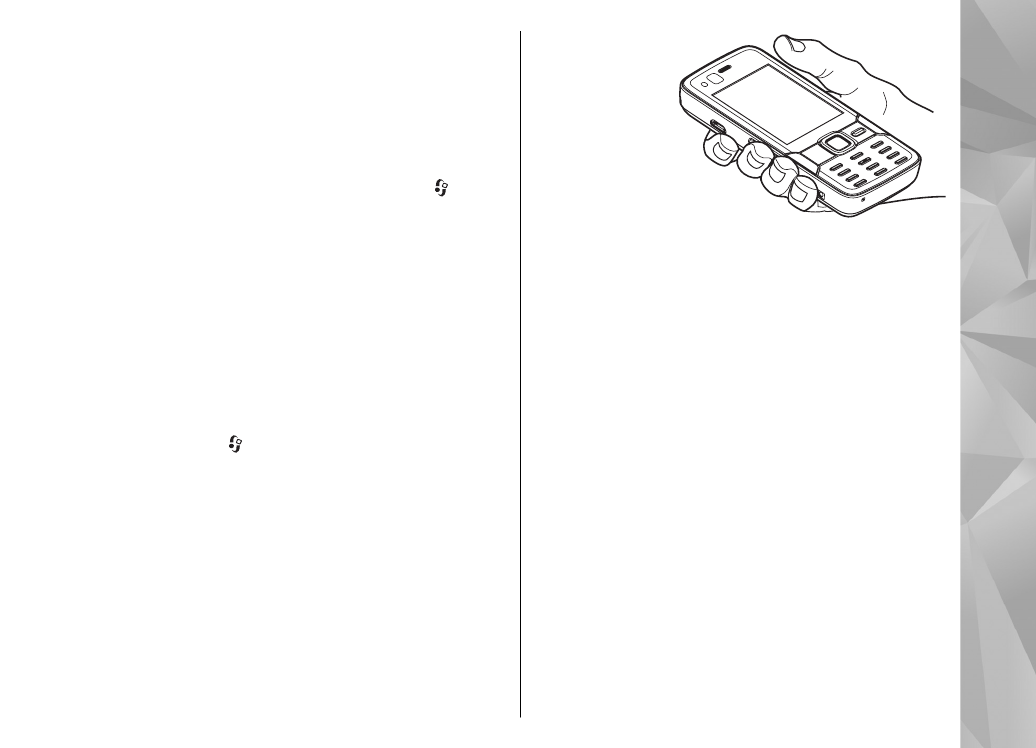
műholdjelekről
Ha a készülék nem észleli a műhold által küldött
jelet, vegyük figyelembe az alábbiakat:
●
Ha zárt helyen tartózkodunk, menjünk ki a
szabadba, ahol jobb a vétel.
●
Ha a szabadban tartózkodunk, menjünk át egy
tágasabb területre.
65
Helymeghatározás (GPS)
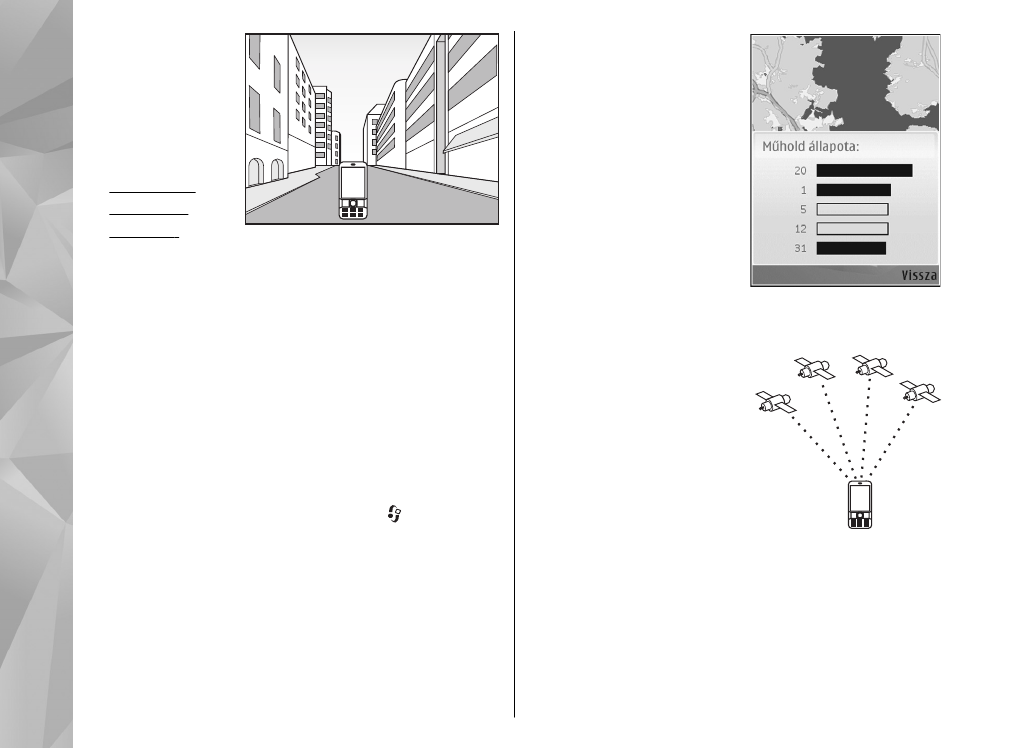
●
Ügyeljünk arra,
hogy a
kezünkkel ne
takarjuk el a
készülék GPS-
antennáját.
Lásd „GPS-
készülék”
. old. 65.
●
A szélsőséges időjárási körülmények szintén
befolyásolhatják a jelerősséget.
●
Ha az energiatakarékos üzemmód bekapcsol,
miközben a készülék GPS-kapcsolatot próbál
létesíteni, akkor a művelet megszakad.
●
A GPS-kapcsolat létesítése néhány másodpercet,
de akár több percet is igénybe vehet.
Műholdak állapota
Ha szeretnénk ellenőrizni, hogy a készülék hány
műholdat észlelt, és fogadja-e a műholdakról
érkező rádiójeleket, nyomjuk meg a gombot, és
válasszuk az
Eszközök
>
Csatlakoz.
>
GPS-
adatok
>
Helyzet
>
Opciók
>
Műhold
állapota
lehetőséget. Vagy a Térképek
alkalmazásban válasszuk az
Opciók
>
Térkép
nézet
>
GPS-infó
lehetőséget.
Ha a készülék műholdakat
észlelt, minden egyes
műholdhoz külön sáv
jelenik meg a műhold-
információs nézetben. A
sáv hossza arányos a
műholdjel erősségével. Ha
a készülék a műholdakról
már megfelelő
mennyiségű adatot kapott
a tartózkodási hely
koordinátáinak
kiszámításához, a sáv
fekete lesz.
A készüléknek kezdetben
legalább négy műholdról
kell fogadnia a rádiójeleket
a tartózkodási hely
koordinátáinak
kiszámításához. Lehet,
hogy a kezdeti számítás
elvégzése után a
továbbiakban már három
műhold adatai alapján is kiszámíthatók a
tartózkodási hely koordinátái. A helymeghatározás
azonban általában annál pontosabb, minél több
műholdat talál a készülék.
66
Helymeghatározás (GPS)
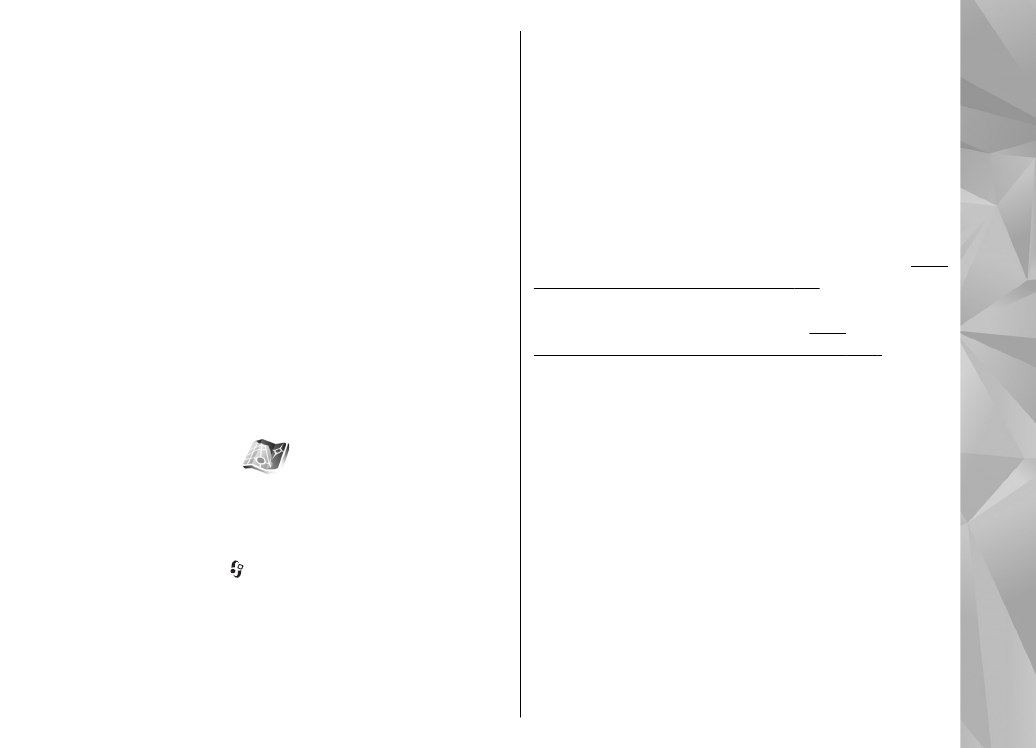
Helymeghatározási
kérelmek
Előfordulhat, hogy egy hálózati szolgáltatás kéri a
tartózkodási helyünkre vonatkozó adatok
elküldését. A szolgáltatók a készülék tartózkodási
helye alapján tájékoztatást nyújthatnak helyi
érdekű témákról, például az időjárásról vagy a
közlekedési helyzetről.
Helymeghatározási kérelem fogadásakor
megjelenik a kérelmet küldő szolgáltatásra
vonatkozó üzenet. Az
Elfogad
lehetőség
választásával engedélyezhetjük a tartózkodási
helyünkre vonatkozó adatok elküldését, illetve az
Elutasít
gomb megnyomásával elutasíthatjuk a
kérelmet.
Térképek
Tudnivalók a Térképek
alkalmazásról
Nyomjuk meg a gombot, majd válasszuk a
Térképek
parancsot.
A Térképek funkció segítségével térképen
megtekinthetjük aktuális tartózkodási helyünket,
böngészhetünk a különböző városok és országok
térképein, címeket és nevezetes helyeket
kereshetünk meg, az indulási ponttól az érkezési
pontig megtervezhetjük az útvonalakat,
megjeleníthetjük a közlekedési adatokat, valamint
a helyeket kedvencekként menthetjük és
kompatibilis eszközökre küldhetjük el.
Speciális szolgáltatásokat is rendelhetünk, például
ismertetőket, útpontonkénti, hangutasítással
működő Autós és gyalogos navigációt vagy
közlekedési adatszolgáltatást.
A Térképek funkció a GPS-hálózatot használja.
Lásd
„Helymeghatározás (GPS)”. old. 64.
A készülék
beállításaiban megadhatjuk a használni kívánt
helymeghatározási módszereket.
Lásd
„Helymeghatározási beállítások”. old. 173.
A
legpontosabb helymeghatározási adatok
biztosítása érdekében a készülék belső GPS-vevőjét
vagy egy kompatibilis külső GPS-vevőt használjunk.
Előfordulhat, hogy a Térképek szolgáltatás első
alkalommal történő használatakor meg kell adnunk
egy internet-hozzáférési pontot az aktuális
tartózkodási helyünkre vonatkozó térképadatok
letöltéséhez. Ha az alapértelmezett hozzáférési
pontot később szeretnénk módosítani, a Térképek
alkalmazásban válasszuk az
Opciók
>
Eszközök
>
Beállítások
>
Internet
>
Alapértelm.
hozzáf.pont
lehetőséget (csak aktív
internetkapcsolat esetén).
Ha a Térképek alkalmazásban egy térképet
böngészünk, akkor a készülék a terület
67